面積グラフの重ね合わせによるデータ セットの比較
この例では、面積グラフを重ね合わせることにより 2 つのデータ セットを比較する方法を説明します。
2 つの面積グラフの重ね合わせ
2004 ~ 2008 年の売上高データと経費データを作成します。
years = 2004:2008; sales = [51.6 82.4 90.8 59.1 47.0]; expenses = [19.3 34.2 61.4 50.5 29.4];
同じ座標軸をもつ 2 つの個別の面積グラフとして売上高と経費を表します。まず、sales の面積グラフをプロットします。RGB 3 成分のカラー値を使用して FaceColor プロパティと EdgeColor プロパティを設定し、面積グラフの色を変更します。
area(years,sales,'FaceColor',[0.5 0.9 0.6],'EdgeColor',[0 0.5 0.1])
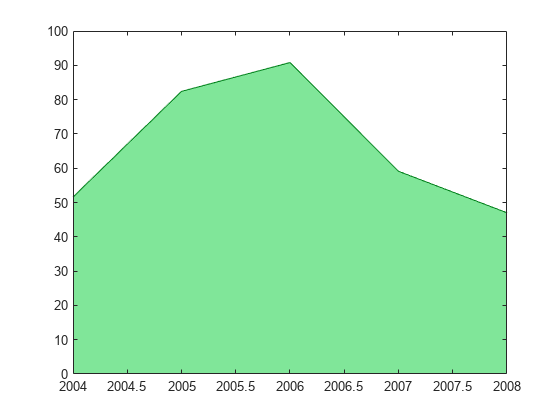
hold コマンドを使用して、この既存のグラフが新しいグラフに置き換えられないようにします。2 つ目の expenses の面積グラフをプロットします。次に、hold 状態を off に戻します。
hold on area(years,expenses,'FaceColor',[0.7 0.7 0.7],'EdgeColor','k') hold off
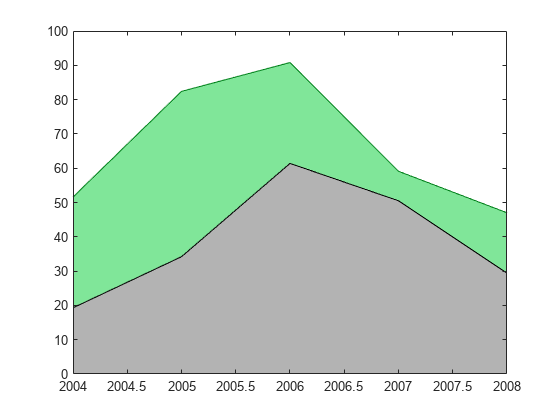
グリッド ラインの追加
x 軸の目盛り間隔が 1 年単位になるように設定します。各目盛りのグリッド ラインを描画します。Layer プロパティを設定して、面積グラフの最も手前にグリッド ラインを表示します。プロパティの設定にはドット表記を使用します。
ax = gca; % current axes ax.XTick = years; ax.XGrid = 'on'; ax.Layer = 'top';
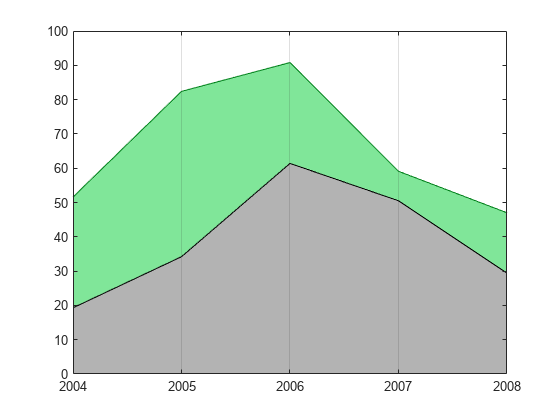
タイトル、軸ラベル、凡例の追加
グラフにタイトルを付けて軸ラベルを追加します。売上高と経費の部分を表す凡例をグラフに追加します。
title('Profit Margin for 2004 to 2008') xlabel('Years') ylabel('Expenses + Profits = Sales in 1000s') legend('Profits','Expenses')
